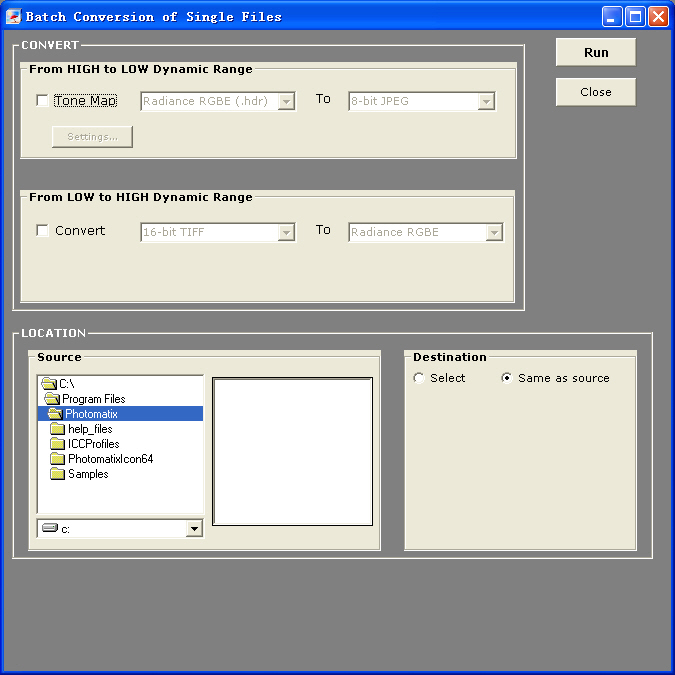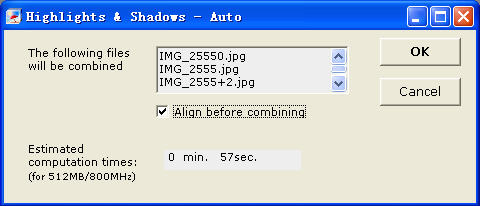Photomatix是一款数字照片处理软件,它能把多个不同曝光的照片混合成一张照片,并保持高光和阴影区的细节。打开在同一场景拍摄的不同曝光度的照片,选择一个曝光混合方法,Photomatix Pro能让你在6种联合模式中选择:平均+5种曝光混合方法,每个方法都基于不同的算法。
Photomatix用来处理同一场景下不同曝光设置的照片。这些照片称为包围曝光照片,许多型号的相机都有自动包围曝光功能。
但并非一定需要多张照片才能使用Photomatix。色调映射工具(Tone Mapping tool)也能用于48位TIFF文件,同样适用于48位压缩工具(Compression tool)。
另一技巧是使用从RAW文件解压出来的不同曝光度的照片。这对于合并菜单下的曝光混合方式来说,特别是对自动高光和阴影(Highlight & Shadows - Auto)这一方式,处理的效果非常好。当然,从RAW文件能够获得的动态范围是有限的,所以对于有明亮窗户的室内景这样的挑战性场景,效果并不是很好。同时,必须指出的是,这样的处理不适合于生成HDR图像。
Photomatix提供两种处理方式,把两张或更多张不同曝光的照片形成一张更大动态范围的照片。一种称作曝光混合(Exposure Blending),通过“合并”菜单(combine)来进行。另一个叫HDR色调映射(HDR Tone Mapping),通过“HDRI”菜单来进行。
曝光混合是最容易理解的了。它将不同曝光的照片进行合并,将它们合并成一张高光和阴影都呈现细节的照片。
HDR色调映射处理包含两步:第一步是把不同曝光的照片生成一幅HDR图像;第二步是将生成的HDR图像进行色调映射。第二步对呈现HDR图像的高光和阴影的细节至关重要。
两种处理方式都产生更大动态范围的图像,但效果是不同的。推荐两种方法都用,然后选择对于图像来说处理效果最好的方法。通过Automate菜单下的批处理(Batch Processing)非常容易做到。
曝光混合:1、打开同一场景下不同曝光的照片;2、点击Combine菜单下的Highlights & Shadows - Auto;3、作为备选,也可以试试另一种合并方法(例如:Highlights & Shadows - Adjust),Photomatix只处理打开的源文件,即把结果图像排除在外。
HDR色调映射:1、点击HDRI菜单下的Generate HDR来生成同一场景下不同曝光的照片的HDR图像;2. 点击HDRI菜单下的Tone Mapping来呈现HDR图像的高光和阴影部分的细节。
第一次使用Photomatix,如上所述,通过界面来运行是有意义的,我们可以熟悉软件的功能。在以后的使用中,推荐用批处理来处理图像,因此,打开图像只不过是查看和比较结果而已。这会节省大量时间,而且更容易来处理大文件。
使用批处理:1、点击Automate菜单下的Batch Processing;2、在处理框(PROCESS)里设置处理的参数;3、在处理框下的下拉列表框中选择不同曝光的图像数量;4、在位置框(LOCATION)选择源图像的位置以及存放结果图像的位置;5、点击运行(Run)。
初学者可以试用参考简图:


单张的批处理:
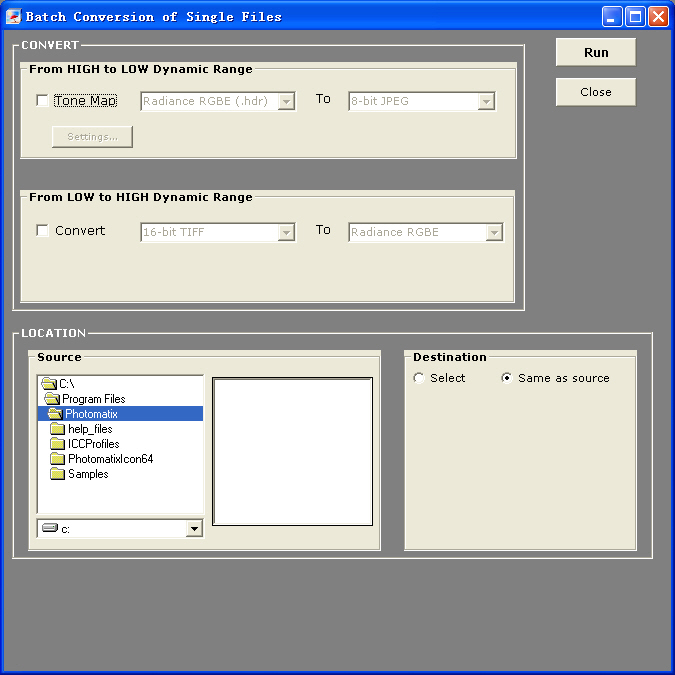
具体步骤如下:1、用silkypix生成加减2EV和原曝光的三张照片;2、在FILE菜单下打开这三张照片;3、点击combine菜单下Highlights & Shadows - Auto。

选择align(对齐功能),在前面打上勾,其实RAW所生成的图像不用,但包围曝光的照片需要这样做,因为不是一次快门拍摄的。点击“OK”。
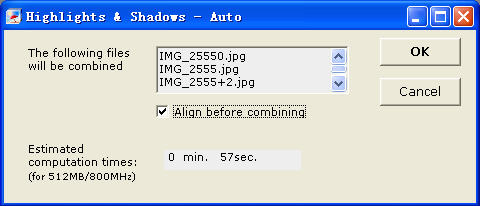
软件开始运行,生成动态范围高一些的图像。

对比一下,上面为RAW中原曝光的图像,下面为合成的图像:


生成高动态范围图像(Creating a High Dynamic Range Image)
简介:图像的动态范围是指图像的最明亮和最暗部分的比例。生成一个场景的动态范围的能力受两种制约。
第一个限制-成像设备
数码相机所生成的图像一般认为是低动态范围的。如果把噪点和其它限制因素的影响考虑在内的话,大多数相机成像元件的最大动态范围大约为1000:1或更少。
第二个限制-再现媒介
标准计算机屏幕能再现的动态范围大约是100:1。
然而,现实世界场景的动态范围却高多了(自然世界的比例100000:1是常见的)。假定人的眼睛能够适应大约10000:1的动态范围,因此需要比每个颜色频道用8位压缩的图像的有限范围更高动态范围的图像。这被称为HDR图像,常常以32位图像格式存储。
Photomatix利用同一场景不同曝光的图像来重建这一场景的动态范围,并生成相应的HDR图像。需要图像的数量取决于图像间的曝光级数和动态范围。如果图像含有非常高的动态范围(例如室内景又包含阳光灿烂的室外景),为覆盖整个动态范围,至少要有两级曝光,这就决定拍摄的数量。
用不同曝光的照片生成HDR图像
1、在HDRI菜单下,点Generate HDR项目;
2、点击“浏览”按钮来找到不同曝光的图片的地址,用SHIFT+箭头键或者鼠标+CTRL键等选择文件。HDR图像的计算需要每幅输入照片的曝光值。如果在EXIF中找不到曝光时间,Photomatix就会弹出窗口让我们输入每一幅照片的曝光值。
3、如果不是用三脚架来照的不同曝光的照片,请点选“对齐图像”(Align LDR images) 标准照相机曲线为伽马2.2(gama of 2.2)(这是用sRGB或Adobe RGB出片时相机生产商一般使用的值)。使用数码相机照的照片推荐使用标准曲线选项。
注:需要输入的曝光值是相对值(即,值-2、0、+2与0、2、4是相同的)。假定光圈与ISO设置不变的话,曝光时间翻番与曝光值+1等同。
使用色调映射工具(Using the Tone Mapping tool)
简介:色调映射是指把一幅图像的色调值由高动态转化为低动态的过程。兴趣例来说,一幅具有100000:1动态范围的HDR图像将会被转化为一个24位图像(它的动态范围最大为255:1)。
也许我们要问,HDR图像与低动态范围的图像相比提供了极为丰富的细节,而且与人的识别能力非常接近,为什么还要减少色调范围呢?道理非常简单:标准显示设备只能再现大约100:1的动态范围,纸的表现范围就更小了。
Photomatix的色调映射工具能处理的图像只能是以下两种中的一种:
HDR图像
16位/通道图像。
HDR图像或者是由不同曝光的照片通过Photomatix生成,或者是通过以文件方式打开,包括以下几种格式:
Radiance RGBE (.hdr)
Open EXR (.exr)
Floating Point TIFF
通过界面来使用色调映射工具:
1、生成一幅HDR图像,或者打开已有的HDR图像或16位TIFF格式文件。
2、在HDRI菜单下,点击“Tone Mapping”项。
通过自动过程来使用色调映射工具,请参考批处理一节。
使用色调映射工具处理大文件,请点击HDRI菜单下的“Large File Processing”项。该项能看到色调映射结果的预览(从磁盘读出的低分辨率图)接着运行整个文件的色调映射。该功能工作于Radiance RGBE格式的HDR图像,或者8位、16位的TIFF格式图像。
色调映射设置
明亮度(Luminosity)
调节阴影的明亮程度。将滑块移向右端具有强化阴影细节和加强图像亮度的效果。滑块向左移动产生更自然的效果。
强度(Strength)
控制对比加强的程度。100%的值是对比度的最大增加值。
颜色饱和度(Color Saturation)
控制RGB颜色通道的饱和度。饱和度越高,颜色越浓。值对每个颜色通道的影响是均等的。
黑调-白调(White Clip - Black Clip)
两个滑块都控制图像输出的最大值和最小值。滑块向左移增加全图的对比。向左移是减至最大值。白调设置最大值(纯白或255阶)。黑调设置小值(纯黑或0阶)
光平滑(Light Smoothing)
控制图像的光线参数的平滑程度。较高的值能减少光晕,看起来更自然一些。较低的值将增加锐度。
对比度微调(Microcontrast Level)
设置细节的强化程度。默认值(高)是常用选项。
对比度平滑微调(Microcontrast Smoothing)
平滑细节强化。例如,具有减少天空噪点的效果,使图像看起来更干净。
图像输出密度(Pixel depth of output image)
设置图像的位深(每颜色通道的位数)。选择8位压缩动态范围降至24位的RGB图像可以存为JPG或8位TIFF文件。选择16位压缩动态范围降至48位的RGB图像可以存为16位TIFF图像。
默认值设为8位。可以在Photomatix的菜单中偏好通道里改变默认值。
360度图像(360o image)
用于360o全景图像,选这个会增加处理时间,占用更多内存。
曝光混合(Exposure Blending)
简介:Photomatix用“平均”(Average)的方法合并不同曝光的照片,或者用“高光和阴影”(Highlights & Shadows)的方法合并照片。后面的这些方法称为曝光混合的处理方法。
“高光和阴影”的方法运用高级运算方法来选择和混合不同曝光照片的可用细节。
“平均”方法对照片使用相同的平均公式来合并图像,不管合并的像素是在黑暗还是明亮区域。这就是为什么平均不能取得高光和阴影混合方法所能取得的动态范围扩展的原因。尽管如此,平均具有降低噪点的作用,经常被用作“图像层叠”(Image Stacking)的处理过程。
使用Photomatix Pro的曝光混合功能
1、打开不同曝光的图像;
2、在合并(combine)菜单下,点“高光和阴影”项目。究竟应该使用那一个高光和阴影曝光混合方法,参见网站常见问题页面;
3、窗口列出即将合并成一个高光和阴影都有细节图像的源文件。如果图像没有对齐过(即,没有三脚架的帮助),请勾选对齐图像(Align images)选项;
4、存储结果。
注:
源文件
——打开的所有文件,除Radiance RGBE格式文件外,都被看作源文件。源文件是同一场景不同曝光设置的照片。一旦合并源文件或将HDR图像进行了色调映射,结果图像不被看作是源文件。这样,通过依次对同样的源文件用不同方法进行合并,可以容易地比较的结果,而不用关闭显示以前结果的窗口。
——如果源文件的大小不同,结果图像的计算以最小的源文件为基础。
——为正确运行,合并要求源文件完全对齐。虽然Photomatix提供了全自动和半手动/高级对齐工具,还是推荐使用三脚架拍摄不同曝光的照片。如果相机具有自动包围曝光功能,三脚架就不是那么重要,但要保证在拍摄过程中相机不要移动。
处理时间
——处理时间取决于文件大小、位深和源文件照片的数量,以及合并方法和方法的设置(H&S-Adjust和H&S-Intensive)。关于图像大小,影响因素是像素(宽×高)的大小。把TIFF图像压缩成JPEG图像产不减少处理时间,除非高度或者宽度也缩小。
——预计处理时间是近似的。处理时间还会受同时运行的其它程序的影响。
另一个提高数码照片宽容度的软件:HDR Shop(High Dynamic Range)